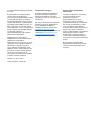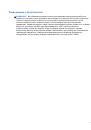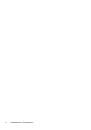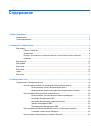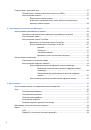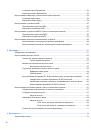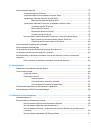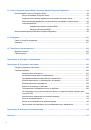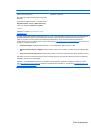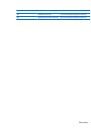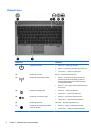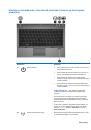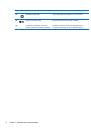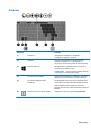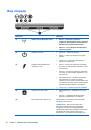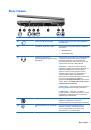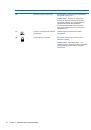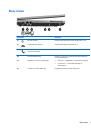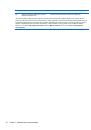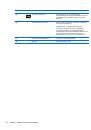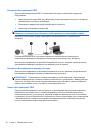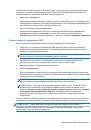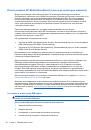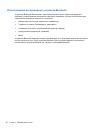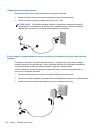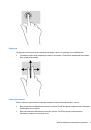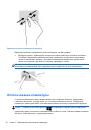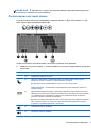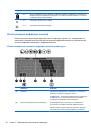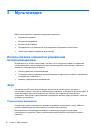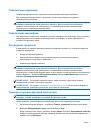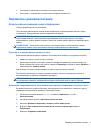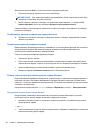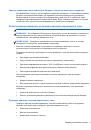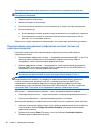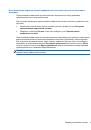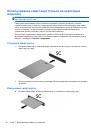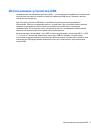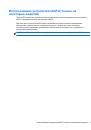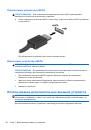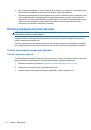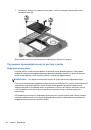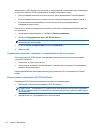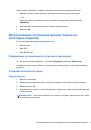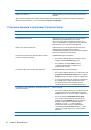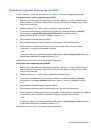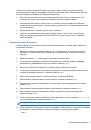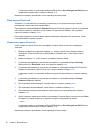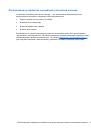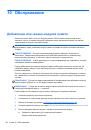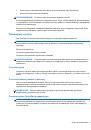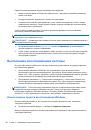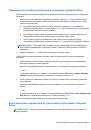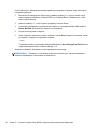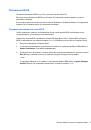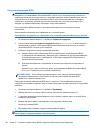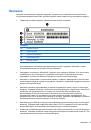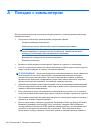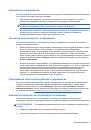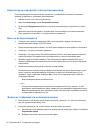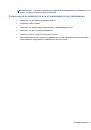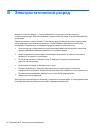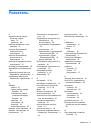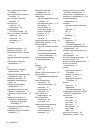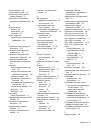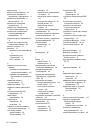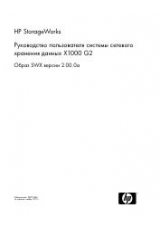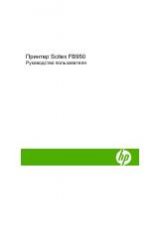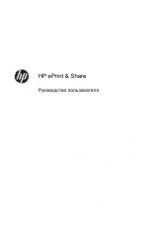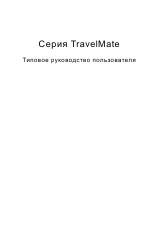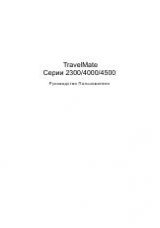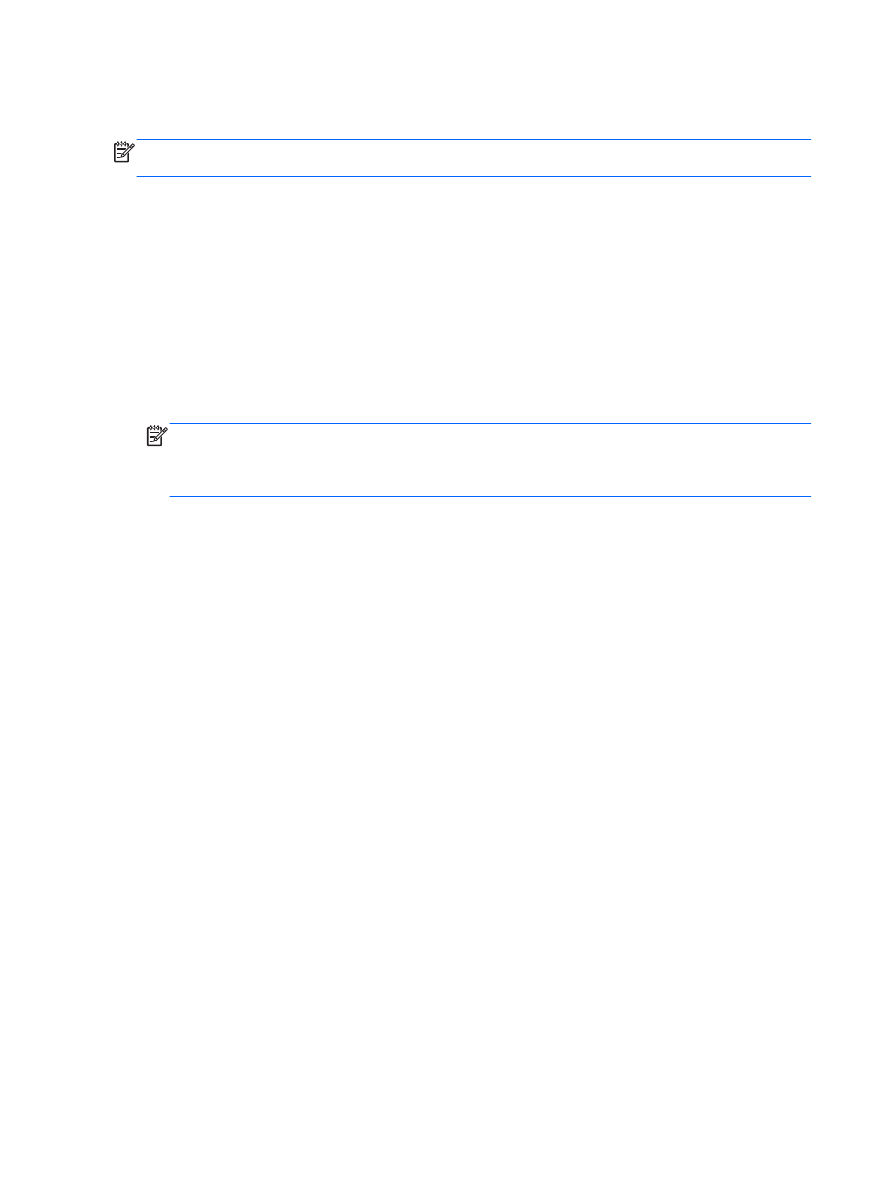
Для
выхода
из
режима
гибернации
нажмите
и
сразу
отпустите
кнопку
питания
.
Начнут
светиться
индикаторы
питания
,
и
восстановится
прежнее
изображение
на
экране
.
ПРИМЕЧАНИЕ
.
Если
установлен
пароль
для
выхода
из
энергосберегающего
режима
,
для
восстановления
прежнего
изображения
на
экране
необходимо
ввести
пароль
Windows.
Установка
пароля
при
пробуждении
Чтобы
при
выходе
из
спящего
режима
или
режима
гибернации
появлялся
запрос
на
ввод
пароля
,
выполните
следующие
действия
.
1.
На
начальном
экране
введите
питание
,
выберите
Параметры
,
а
потом
—
Электропитание
.
2.
На
левой
панели
выберите
Запрос
пароля
при
пробуждении
.
3.
Щелкните
Изменение
недоступных
в
данный
момент
параметров
.
4.
Щелкните
Запрашивать
пароль
(
рекомендуется
)
.
ПРИМЕЧАНИЕ
.
Если
требуется
создать
пароль
для
учетной
записи
пользователя
или
изменить
текущий
пароль
,
щелкните
Создание
или
изменение
пароля
учетной
записи
пользователя
и
следуйте
инструкциям
на
экране
.
Если
вам
не
требуется
создавать
или
изменять
пароль
пользователя
,
переходите
к
шагу
5.
5.
Щелкните
Сохранить
изменения
.
Использование
индикатора
батарей
Индикатор
батарей
расположен
в
области
уведомлений
,
в
правой
части
панели
задач
.
Индикатор
батарей
позволяет
быстро
получать
доступ
к
параметрам
питания
и
просматривать
уровень
оставшегося
заряда
батареи
.
●
Чтобы
отобразить
процентное
значение
оставшегося
уровня
заряда
батареи
и
текущую
схему
управления
питанием
,
переместите
указатель
на
значок
индикатора
питания
.
●
Для
доступа
к
параметрам
электропитания
или
изменения
плана
электропитания
щелкните
значок
индикатора
батарей
и
выберите
элемент
в
списке
.
Различные
значки
индикатора
батарей
обозначают
,
работает
ли
компьютер
от
внешнего
источника
питания
или
от
батареи
.
На
значке
также
появляется
сообщение
,
если
достигнут
критически
низкий
уровень
заряда
батареи
.
Использование
индикатора
и
параметров
электропитания
Индикатор
электропитания
расположен
на
рабочем
столе
Windows.
Индикатор
батарей
позволяет
быстро
получать
доступ
к
параметрам
питания
и
просматривать
уровень
оставшегося
заряда
батареи
.
●
Чтобы
отобразить
процентное
значение
оставшегося
уровня
заряда
батареи
и
текущую
схему
управления
питанием
,
на
рабочем
столе
Windows
переместите
указатель
на
значок
индикатора
питания
.
●
Для
использования
параметров
электропитания
или
изменения
плана
электропитания
щелкните
значок
индикатора
батарей
и
выберите
элемент
в
списке
.
На
начальном
экране
вы
также
можете
ввести
питание
,
после
чего
выберите
Параметры
и
Электропитание
.
42
Глава
6
Управление
питанием